win10 でペアレンタルコントロールを設定する方法は次のとおりです: 1. コントロール パネルを開き、[ユーザー アカウント] オプションに入ります; 2. [このコンピューターに他のユーザーを追加] をクリックして新しいユーザーを作成します; 3.もう一度設定を開き、[割り当てられたアクセス権を設定する]をクリックし、新しく作成したユーザーを選択します。

1. まずコントロール パネルに入り、[ユーザー アカウント] をクリックします。
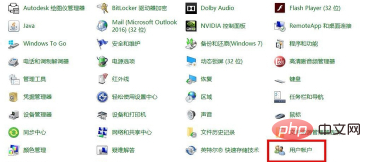
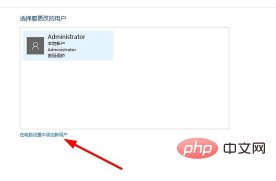
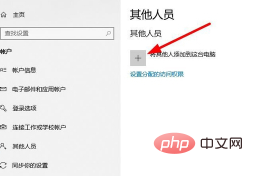
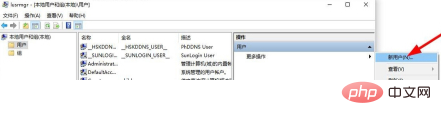
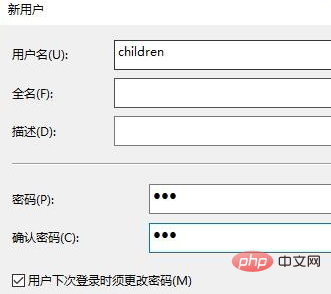
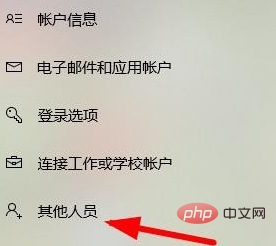
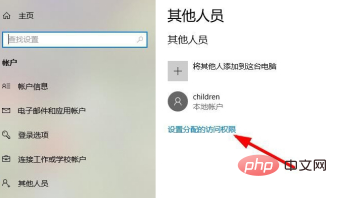
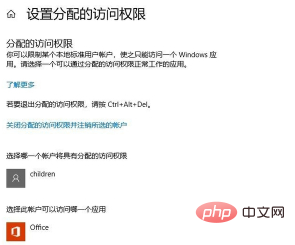
以上がwin10でペアレントコントロールを設定する方法の詳細内容です。詳細については、PHP 中国語 Web サイトの他の関連記事を参照してください。